Guía paso a paso: Cómo convertir un CD de audio a MP3 en Ubuntu
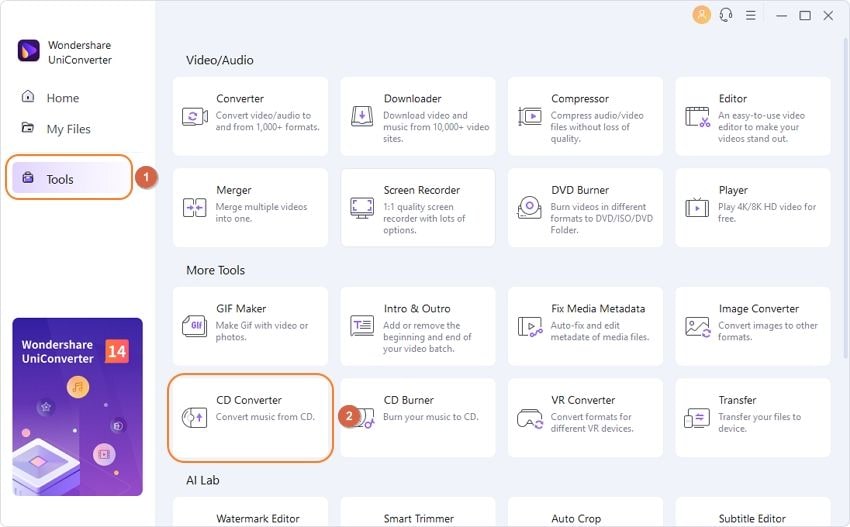
Si eres un usuario de Ubuntu y tienes una gran colección de CDs de música que te gustaría tener en formato digital, estás en el lugar correcto. En este artículo te mostraremos cómo convertir un CD de audio a formato MP3 en Ubuntu, de manera sencilla y sin complicaciones.
 Guía para rootear el Samsung Note 8 de forma segura y efectiva
Guía para rootear el Samsung Note 8 de forma segura y efectivaEn este artículo aprenderás:
- Qué herramientas necesitas para realizar la conversión.
- Cómo instalar y configurar esas herramientas en tu sistema Ubuntu.
- El proceso paso a paso para convertir un CD de audio a formato MP3.
- Consejos y recomendaciones para obtener la mejor calidad de audio.
- Instala el programa "Sound Juicer" desde el Centro de Software de Ubuntu
- Abre Sound Juicer y selecciona la ubicación de destino para los archivos MP3
- Inserta el CD de audio en la unidad de CD/DVD
- Haz clic en el botón "Extraer" para empezar a convertir el CD a MP3
- Espera a que termine el proceso de extracción y conversión
- Los archivos MP3 se guardarán en la ubicación que seleccionaste anteriormente
- Puedes reproducir los archivos MP3 con cualquier reproductor de audio compatible
- Preguntas frecuentes
Instala el programa "Sound Juicer" desde el Centro de Software de Ubuntu
Para convertir un CD de audio a formato MP3 en Ubuntu, necesitarás instalar el programa "Sound Juicer". Este programa viene preinstalado en algunas versiones de Ubuntu, pero si no lo tienes, puedes instalarlo fácilmente desde el Centro de Software de Ubuntu.
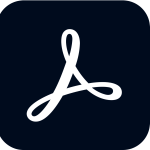 Activar Adobe Acrobat 8 Professional: Guía Paso a Paso
Activar Adobe Acrobat 8 Professional: Guía Paso a PasoPara abrir el Centro de Software de Ubuntu, ve al menú de aplicaciones y busca "Centro de Software". Haz clic en el icono para abrirlo.
Una vez que el Centro de Software esté abierto, en la barra de búsqueda en la parte superior derecha, escribe "Sound Juicer". Deberías ver el programa "Sound Juicer CD Extractor" en los resultados de búsqueda.
Haz clic en el programa "Sound Juicer CD Extractor" y se abrirá una página de descripción del programa. Aquí verás información sobre el programa, como la versión, el tamaño y las reseñas de los usuarios.
Para instalar el programa, haz clic en el botón "Instalar" en la parte superior derecha de la página. Se te pedirá que ingreses tu contraseña de administrador para confirmar la instalación.
Una vez que hayas ingresado tu contraseña, el Centro de Software comenzará a descargar e instalar el programa "Sound Juicer". Espera a que se complete el proceso de instalación.
Una vez que Sound Juicer esté instalado, puedes cerrar el Centro de Software.
Abre Sound Juicer y selecciona la ubicación de destino para los archivos MP3
Para comenzar a convertir un CD de audio a MP3 en Ubuntu, primero debemos abrir la aplicación Sound Juicer. Para hacerlo, simplemente haz clic en el menú de aplicaciones y busca "Sound Juicer" en la lista de programas instalados. Haz clic en el icono para abrir la aplicación.
Una vez que Sound Juicer esté abierto, verás una ventana con varias opciones. En la parte superior de la ventana, hay una sección llamada "Destino". Aquí es donde debes seleccionar la ubicación de destino para los archivos MP3 convertidos.
Paso 1: Selecciona la carpeta de destino
Para seleccionar la carpeta de destino, haz clic en el botón "Examinar" junto al campo de texto. Se abrirá una ventana de navegación de archivos donde podrás elegir la carpeta deseada. Una vez que hayas seleccionado la carpeta, haz clic en "Aceptar" para volver a la ventana principal de Sound Juicer.
Es importante seleccionar una carpeta donde tengas suficiente espacio de almacenamiento disponible para los archivos MP3 convertidos. También recomendamos crear una carpeta específica para estos archivos, para mantenerlos organizados.
Paso 2: Configura el formato de salida
A continuación, debes configurar el formato de salida de los archivos MP3. En la sección "Formato de salida", hay varias opciones disponibles. Para convertir el CD de audio a MP3, selecciona la opción "MP3" en el menú desplegable.
Además del formato de salida, puedes ajustar otras opciones como la calidad de audio y la velocidad de bits. Estas opciones pueden variar según la versión de Sound Juicer que estés utilizando. Si no estás seguro de qué opciones seleccionar, puedes dejar las configuraciones predeterminadas.
Paso 3: Inserta el CD de audio y comienza la conversión
Una vez que hayas configurado la carpeta de destino y el formato de salida, estás listo para comenzar la conversión. Inserta el CD de audio en la unidad de CD/DVD de tu computadora.
Sound Juicer detectará automáticamente el CD y mostrará la lista de pistas en la ventana principal. Puedes seleccionar las pistas que deseas convertir haciendo clic en los cuadros de verificación junto a cada una.
Una vez que hayas seleccionado las pistas, haz clic en el botón "Extraer" para iniciar la conversión. Sound Juicer comenzará a extraer las pistas del CD y convertirlas a archivos MP3 en la ubicación de destino que seleccionaste.
El tiempo de conversión dependerá del número de pistas y de la velocidad de tu unidad de CD/DVD. Una vez que la conversión haya finalizado, encontrarás los archivos MP3 en la carpeta de destino que seleccionaste.
Ahora que sabes cómo convertir un CD de audio a MP3 en Ubuntu utilizando Sound Juicer, podrás disfrutar de tu música favorita en formato digital. ¡Disfruta de tu música en cualquier dispositivo compatible con MP3!
Inserta el CD de audio en la unidad de CD/DVD
Lo primero que debes hacer es insertar el CD de audio en la unidad de CD/DVD de tu computadora con Ubuntu.
Haz clic en el botón "Extraer" para empezar a convertir el CD a MP3
Una vez que hayas insertado el CD de audio en tu computadora Ubuntu, abre tu reproductor de música favorito. En este caso, vamos a usar el reproductor Rhythmbox.
Paso 1: Abre Rhythmbox
Para abrir Rhythmbox, haz clic en el icono de la música en la barra lateral o busca "Rhythmbox" en el menú de aplicaciones.
Paso 2: Selecciona el CD de audio
En la barra lateral de Rhythmbox, haz clic en "Audio CD". Esto mostrará la lista de canciones en el CD de audio.
Paso 3: Selecciona las canciones que deseas convertir
En la lista de canciones, selecciona las que deseas convertir a formato MP3. Puedes hacer clic en una canción para seleccionarla individualmente, o puedes mantener presionada la tecla "Ctrl" mientras haces clic para seleccionar varias canciones a la vez.
Paso 4: Elige el formato de salida
En la parte inferior de la ventana de Rhythmbox, haz clic en el menú desplegable "Formato de salida" y selecciona "MP3".
Paso 5: Elige la calidad de salida
Bajo el menú desplegable "Formato de salida", verás otro menú desplegable llamado "Calidad". Aquí puedes elegir la calidad de salida de tus archivos MP3. Si no estás seguro, puedes seleccionar la opción predeterminada "Buena calidad".
Paso 6: Elige la carpeta de destino
En la parte inferior de la ventana de Rhythmbox, haz clic en el botón "Preferencias" y selecciona la pestaña "General". Aquí puedes elegir la carpeta donde se guardarán los archivos MP3 convertidos. Haz clic en "Cerrar" una vez que hayas seleccionado la carpeta.
Paso 7: Haz clic en el botón "Extraer"
Finalmente, haz clic en el botón "Extraer" en la parte superior de la ventana de Rhythmbox para empezar a convertir el CD de audio a archivos MP3. Rhythmbox mostrará una barra de progreso para cada canción y te notificará cuando haya terminado de convertir todas las canciones seleccionadas.
¡Y eso es todo! Ahora tienes tus canciones convertidas en formato MP3 en la carpeta que seleccionaste. Puedes abrir la carpeta y disfrutar de tu música en cualquier reproductor de MP3.
Espera a que termine el proceso de extracción y conversión
Una vez que hayas seleccionado todas las pistas que deseas convertir, simplemente espera a que el proceso de extracción y conversión se complete. Esto puede llevar algún tiempo dependiendo del número de pistas y del rendimiento de tu sistema.
Es importante mencionar que durante este proceso, es posible que escuches el sonido de tu unidad de CD girando y leyendo los datos. No te preocupes, esto es completamente normal y forma parte del proceso de extracción.
Una vez que el proceso haya finalizado, verás que las pistas han sido convertidas a formato MP3 y se han guardado en la ubicación que hayas especificado anteriormente.
Recuerda que ahora puedes transferir tus archivos de audio a cualquier dispositivo compatible con MP3, como tu teléfono inteligente, reproductor de música portátil o simplemente disfrutarlos en tu computadora.
¡Y eso es todo! Ahora tienes todas las herramientas que necesitas para convertir tus CD de audio a formato MP3 en Ubuntu. Esperamos que esta guía paso a paso haya sido útil y que puedas disfrutar de tu música favorita en el formato que prefieras.
Si tienes alguna pregunta o problema durante el proceso, no dudes en dejar un comentario a continuación. ¡Estaremos encantados de ayudarte!
Los archivos MP3 se guardarán en la ubicación que seleccionaste anteriormente
Una vez que hayas seleccionado la ubicación en la que deseas guardar los archivos MP3 convertidos, el proceso de conversión comenzará automáticamente. Durante este proceso, podrás ver una barra de progreso que te indicará el avance de la conversión.
Es importante destacar que el tiempo que lleva convertir un CD de audio a MP3 dependerá de la velocidad de tu computadora y del tamaño del CD. En general, el proceso no debería tardar mucho tiempo.
Una vez que la conversión se haya completado, podrás encontrar los archivos MP3 en la ubicación que seleccionaste anteriormente. Ahora podrás disfrutar de tu música en formato MP3 en cualquier dispositivo compatible.
Recuerda que este proceso es válido para sistemas operativos basados en Ubuntu, como Ubuntu, Linux Mint y otras distribuciones de Linux. Si estás utilizando otro sistema operativo, es posible que necesites utilizar un software o herramienta diferente para realizar la conversión.
Espero que esta guía paso a paso te haya sido útil y que ahora puedas convertir fácilmente tus CDs de audio a archivos MP3 en Ubuntu. ¡Disfruta de tu música favorita en cualquier momento y lugar!
Puedes reproducir los archivos MP3 con cualquier reproductor de audio compatible
Si estás utilizando Ubuntu y quieres convertir tus CDs de audio en archivos MP3, estás de suerte. En esta guía paso a paso, te mostraré cómo hacerlo fácilmente.
Paso 1: Instala el software necesario
Lo primero que debes hacer es asegurarte de tener instalado el software necesario para convertir los archivos de audio. Abre una terminal y ejecuta el siguiente comando:
- sudo apt-get install soundconverter lame
Este comando instalará dos programas: SoundConverter, que se encargará de convertir los archivos, y LAME, que es el codificador MP3.
Paso 2: Inserta el CD de audio
Inserta el CD de audio que deseas convertir en la unidad de CD/DVD de tu computadora.
Paso 3: Abre SoundConverter
Una vez que el CD esté insertado, abre SoundConverter desde el menú de aplicaciones. Puedes encontrarlo en "Sonido y vídeo" o simplemente buscarlo en el buscador de aplicaciones.
Paso 4: Configura las opciones de conversión
En la ventana de SoundConverter, selecciona la pestaña "Preferencias" y asegúrate de que estén configuradas las opciones correctas. Por lo general, la configuración predeterminada funciona bien, pero puedes ajustarla según tus preferencias.
Paso 5: Selecciona las pistas a convertir
En la pestaña "Lista de reproducción" de SoundConverter, verás una lista de las pistas del CD. Selecciona las pistas que deseas convertir a MP3 marcando la casilla junto a cada una.
Paso 6: Elige el formato de salida
En la parte inferior de la ventana de SoundConverter, verás una sección llamada "Formato de salida". Haz clic en el menú desplegable y selecciona "MP3".
Paso 7: Inicia la conversión
Una vez que hayas realizado todas las configuraciones necesarias, haz clic en el botón "Convertir" para iniciar la conversión de los archivos de audio a MP3. SoundConverter mostrará el progreso de la conversión y te avisará cuando haya terminado.
Paso 8: Disfruta de tus archivos MP3
Una vez que la conversión haya finalizado, podrás encontrar tus archivos MP3 en la ubicación que hayas especificado en las preferencias de SoundConverter. Ahora puedes reproducirlos con cualquier reproductor de audio compatible con MP3 y disfrutar de tu música favorita en formato digital.
¡Y eso es todo! Ahora sabes cómo convertir un CD de audio a MP3 en Ubuntu de manera sencilla y rápida. ¡Disfruta de tu música en formato digital!
Preguntas frecuentes
1. ¿Qué es un CD de audio?
Un CD de audio es un disco que contiene música en formato digital.
2. ¿Qué es un archivo MP3?
El MP3 es un formato de compresión de audio que permite almacenar música en archivos más pequeños sin perder mucha calidad.
3. ¿Por qué convertir un CD de audio a MP3?
Convertir un CD de audio a MP3 te permite llevar tu música en un formato más práctico y compatible con dispositivos digitales.
4. ¿Cómo puedo convertir un CD de audio a MP3 en Ubuntu?
Puedes utilizar programas como Sound Juicer o Asunder para convertir un CD de audio a MP3 en Ubuntu. Estos programas te permiten extraer las pistas del CD y guardarlas en formato MP3.
Deja una respuesta
Entradas relacionadas